Roland MPX-50 Manual do Utilizador
Consulte online ou descarregue Manual do Utilizador para Digitalizar e Imprimir Roland MPX-50. Roland Printer MPX-50 [en] Manual do Utilizador
- Página / 54
- Índice
- MARCADORES




- MODE D'EMPLOI 1
- For the USA 2
- Pour le Canada 2
- Table des matières 3
- Avis sur les avertissements 4
- À propos des symboles 4
- Do not use with a damaged AC 5
- Nom du modèle 6
- Étiquette des 6
- Qu'est-ce que la Metaza? 7
- Nom des éléments 8
- Partie 1 9
- Que faire avant de marquer 9
- Configuration et connexion 10
- Installation du logiciel 12
- Installation de Dr. METAZA 14
- Réglages de Dr. METAZA 15
- 2 Faire le marquage 16
- (3-1/8 in.) 17
- (1-15/16 in.) 17
- 2. Installation du matériau 19
- 3. Accomplir le marquage 21
- Importation d'une image 24
- Ajout de texte 25
- Sauvegarde du fichier 26
- 3-3 Lancement du marquage 28
- Arrêt du marquage 29
- Réglages du driver 30
- Partie 3 33
- Guide pour Dr. METAZA 33
- Rognage d'une image 36
- Ajout d'un symbole 42
- 4 Maintenance 45
- Remplacement de la tête 46
- Partie 5 47
- Mauvais fonctionnement 47
- (-0.02 in.) 51
- (0.02 in.) 51
- Caractéristiques 53
Resumo do Conteúdo
Merci beaucoup d'avoir choisi la MPX-50.• Pour vous assurer une utilisation correcte et sans danger avec uneparfaite compréhension des prestation
8Partie 1 Que faire avant de marquerConfiguration et connexionNe pas utiliser avec une alimentationélectrique autre que l’adaptateur ACconçu à cet ef
9Partie 1 Que faire avant de marquer1Connectez le câble d'imprimante à l'ordinateur et à laMETAZA.2Connectez le cordon d'alimentation
10Partie 1 Que faire avant de marquerInstallation du logicielUn driver doit être installé pour faire fonctionner la METAZA.Suivez les étapes ci-desso
11Partie 1 Que faire avant de marquer5Assurez-vous que les réglages sont corrects.Cliquez sur [Close] et terminez ainsi la configurationdu driver.Pou
12Partie 1 Que faire avant de marquerConfigurations nécessairesOrdinateur Ordinateur personnel fonctionnement sous Windows 95/Windows 98Processeur Si
13Partie 1 Que faire avant de marquerRéglages de Dr. METAZALorsque vous avez fini d'installer Dr. METAZA,poursuivez en faisant les réglages suiv
14Partie 2 Faire le marquage1. Préparation au marquagePartie 2 Faire le marquageAvant de lancer le marquage, préparez un échantillon de matériau et u
15Partie 2 Faire le marquage A propos de l'aire de marquageL'aire de marquage de la Metaza MPX-50 est la suivante.Dureté de lasurface à ma
16Partie 2 Faire le marquage1-2 Préparation de l'imagePréparez une image telle qu'une photographie ou un dessin pour le marquage.Les donnée
17Partie 2 Faire le marquage2. Installation du matériau1Ouvrez le capot.2Saisissez la base des deux côtés latéraux et tirez-la versvous pour la sort
For the USAFEDERAL COMMUNICATIONS COMMISSIONRADIO FREQUENCY INTERFERENCESTATEMENTThis equipment has been tested and found to comply with thelimits f
18Partie 2 Faire le marquage4Pressez délicatement la matériau pour le faire tenir enplace.Le presser trop fort peut rendre son retrait de la basediff
19Partie 2 Faire le marquageCongratulation30 mm(1-1/8 in.)3. Accomplir le marquageCette section explique les étapes permettant le marquage réel, à l
20Partie 2 Faire le marquageNom et fonctions des éléments d'écran de Dr. METAZABerre de menuLance les différentes commandes de Dr.METAZA.Barre d
21Partie 2 Faire le marquage Décidez de la taille et de la forme du matériau à marquerSaisissez la taille (dimensions externes) du matériau et chois
22Partie 2 Faire le marquage Importation d'une imageImportez l'image (dessin), puis ajustez sa taille et sa position.1Depuis le menu [File]
23Partie 2 Faire le marquage Ajout de texteVous pouvez ajouter du texte à l'image.1Cliquez sur .2Cliquez sur l'emplacement où vous désire
24Partie 2 Faire le marquage6Contrôlez la prévisualisation située au bas de la fenêtrede dialogue, et si vous êtes satisfait, cliquez sur [OK].7Faite
25Partie 2 Faire le marquage3-2 Contrôle préalable du résultat du marquage (Prévisualisation)Vous pouvez obtenir à l'écran une prévisualisation
26Partie 2 Faire le marquage3-3 Lancement du marquageUtilisez Dr. METAZA pour envoyer les données de marquage à la Metaza.1Si la Metaza est éteinte,
27Partie 2 Faire le marquage Arrêt du marquagePour arrêter le marquage en cours, suivez les étapes ci-dessous.1Cliquez sur [Démarrer].Pointez sur [P
1Table des matièresPour utiliser en toute sécurité ... 2A propos des étiquelles collées sur l'appareil ...
28Partie 2 Faire le marquage Réglages du driverRéférez-vous à cette section pour faire les réglages e paramètres autres que ceux décrits précédemment
29Partie 2 Faire le marquageRéglage de l'inclinaison de la base.Saisissez les valeurs issues des résultats du marquage du testd'impression
30Partie 2 Faire le marquage4. FinitionLorsque le marquage est terminé, retirez le matériau et éteignez la machine.1Saisissez la base par ses deux cô
31Partie 3 Guide pour Dr. METAZAAjout d'une forme de matériauPartie 3Guide pour Dr. METAZASi vous désirez utiliser un matériau ayant une forma
32Partie 3 Guide pour Dr. METAZA5Dans la fenêtre de dialogue [Add Material] (Ajout dematériau), pour [Resolution], saisissez la même valeurque celle
33Partie 3 Guide pour Dr. METAZA2Cliquez sur la flèche descendante du menu déroulant"Files of Type" (Types de fichier) puis sélectionnez l
34Partie 3 Guide pour Dr. METAZARognage d'une imageCette fonction détermine la portion d'image qui devra être importée dans Dr. METAZA.Vous
35Partie 3 Guide pour Dr. METAZACréation d'un cadre autour d'une imageVous pouvez utiliser la fonction Frame (Cadre) pour retrouver un eff
36Partie 3 Guide pour Dr. METAZA3Pour changer la taille du cadre, faites glisser sespoignées ( ).4Pour changer l'emplacement du cadre, faites gl
37Partie 3 Guide pour Dr. METAZAMémorisation d'une image fréquemment employée (Symbole)Vous pouvez mémoriser des images fréquemment employées t
2Utilisé pour avertir l'utilisateur d'un risque de décès ou de blessure grave encas de mauvaise utilisation de l'appareil.Avis sur les
38Partie 3 Guide pour Dr. METAZAImportation d'une image depuis un scannerSi vous avez un scanner compatible avec la norme TWAIN_32-, vous pouvez
39Partie 3 Guide pour Dr. METAZAAjout d'une image ou d'un texte dessinéVous pouvez utiliser la souris pour écrire un texte ou dessiner une
40Partie 3 Guide pour Dr. METAZAAjout d'un symboleCette fonction ajoute à l'écran d'édition les images référencées sous forme de symbo
41Partie 3 Guide pour Dr. METAZA3Pour changer la taille d'image, tirez sur les poignées( ).4Pour changer l'emplacement de l'image, fa
42Partie 3 Guide pour Dr. METAZAMémorisation de vos propres cadresVous pouvez utiliser un programme du commerce de type Paint pour créer vous-même vo
43Partie 4 MaintenancePartie 4 MaintenanceNOTEPour le nettoyage, éteignez la machine.Ne lubrifiez jamais les mécanismes.Ne nettoyez pas la machine av
44Partie 4 Maintenance5Lorsque vous utilisez un détergent neutre, rincezsoigneusement avec de l'eau pour qu'aucun détergentne reste à la su
45Partie 5 Mauvais fonctionnementPartie 5Mauvais fonctionnement La Metaza ne réagit pas lorsque l'on envoie des données de marquageQue contrôl
46Partie 5 Mauvais fonctionnement La machine réagit, mais le marquage n'est pas possible.Que contrôler RemèdeLe matériau est-il positionnécorrec
47Partie 5 Mauvais fonctionnement Les images ne sont pas satisfaisantes (inhomogènes).Que contrôler RemèdeLa surface de marquage est-ellelégèrement
3Do not use with a damaged ACadapter, power cord, or power-cordplug or with a loose electrical outlet.Use with any otherpower supply maylead to fire o
48Partie 5 Mauvais fonctionnement4Cliquez sur [Test print].Le motif test est marqué sur le matériau.5Saisissez la base des deux côtés et tirez-la ver
49Partie 5 Mauvais fonctionnement L'emplacement du marquage n'est pas celui désiré.Le centre de la base peut ne pas correspondre avec le
50Partie 5 Mauvais fonctionnement7Cliquez sur l'onglet [Material] (Matériau).8Saisissez les valeurs de décalage que vous avez notéesà l'éta
51Caractéristiques MachineMéthode d'impression Impact (par simple point)Résolution 203 dpiAire d'impression 80 mm x 80 mmMatériaux imprimabl
52MEMO
4À propos des étiquettes collées sur l'appareilCes étiquettes sont collées à l'extérieur de l'appareil.Les dessins suivants indiquent l
5Partie 1 Que faire avant de marquerQu'est-ce que la Metaza? La Metaza (la MPX-50) est une imprimante sur métal.Elle peut marquer des photograph
6Partie 1 Que faire avant de marquerNom des élémentsCapotFermez le capot lors du marquage.BaseVous pouvez la retirer de la machine.Le matériau se mon
7Partie 1 Que faire avant de marquerContrôle des accessoiresPartie 1Que faire avant de marquerLes éléments suivants sont fournis avec la machine. Vér
Mais documentos para Digitalizar e Imprimir Roland MPX-50
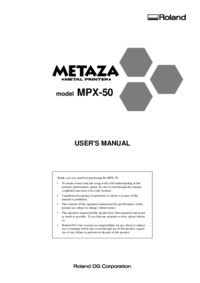
 (96 páginas)
(96 páginas) (183 páginas)
(183 páginas) (78 páginas)
(78 páginas)







Comentários a estes Manuais